在使用Mac电脑的过程中,可能会遇到需要安装Windows系统的情况。而制作一个能够启动Win7安装的U盘就成为了必备技能之一。本文将详细介绍如何在M...
2025-07-07 164 启动盘
在计算机安装系统过程中,有时候我们需要使用U盘来进行启动安装。本文将详细介绍如何通过U盘启动电脑并安装系统的步骤与注意事项。
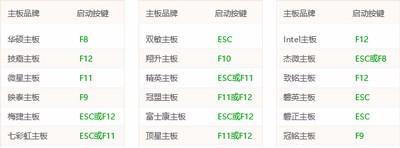
一、选择合适的U盘和系统镜像文件
选择容量足够的U盘作为启动介质,同时下载并保存好所需的操作系统镜像文件。
二、格式化U盘
插入U盘后,打开“我的电脑”,找到U盘的盘符,右键点击并选择“格式化”选项,按照默认设置进行格式化。

三、创建可引导U盘
在格式化完成后,打开电脑的浏览器,搜索并下载一个名为“Rufus”的软件,并运行该软件。
四、选择U盘和系统镜像文件
在Rufus软件中,选择正确的U盘和系统镜像文件,并确认其他设置与需求一致。
五、开始制作可引导U盘
点击“开始”按钮,Rufus软件将开始将系统镜像写入U盘,并制作成可引导的启动介质。

六、设置电脑启动顺序
重启电脑后,按下相应的按键(如F2、F10等)进入BIOS设置界面,找到“启动顺序”或“BootSequence”选项。
七、选择U盘为启动优先
在“启动顺序”或“BootSequence”选项中,将U盘设为第一启动项,并保存设置。
八、重启电脑并进入U盘启动
重启电脑后,系统会自动从U盘中启动,并进入安装界面。
九、按照系统安装向导进行操作
根据系统安装向导的提示,选择合适的语言、时区和键盘布局等设置,并进入下一步。
十、选择安装类型和磁盘分区
根据个人需求,选择安装类型(新安装、升级等)以及磁盘分区方式,并将系统安装到相应的分区中。
十一、等待系统安装完成
在安装过程中,系统会自动进行文件复制、软件安装以及配置等操作,请耐心等待。
十二、重新启动电脑
安装完成后,系统会提示重新启动电脑。请按照提示操作,并拔掉U盘以确保从硬盘中正常启动。
十三、初步设置新系统
重新启动后,系统会要求进行一些初步设置,如用户名、密码、网络设置等,请按照提示进行操作。
十四、安装驱动程序和常用软件
进入系统后,根据个人需求安装相应的驱动程序和常用软件,以确保电脑正常运行和满足个人需求。
十五、
通过U盘启动安装系统是一种方便快捷的方式,只需要正确操作按照上述步骤进行即可。但在整个过程中,注意备份重要数据、选择合适的U盘和系统镜像文件,以及注意不要操作错误等都是很重要的事项。希望本文能帮助到您成功安装系统。
标签: 启动盘
相关文章
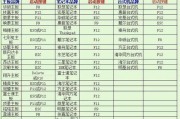
在使用Mac电脑的过程中,可能会遇到需要安装Windows系统的情况。而制作一个能够启动Win7安装的U盘就成为了必备技能之一。本文将详细介绍如何在M...
2025-07-07 164 启动盘
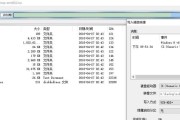
在日常使用电脑的过程中,我们经常会遇到一些启动问题,特别是在重装系统或修复系统时。USB-HDD启动U盘是一种非常方便的工具,它可以帮助我们解决各种启...
2025-07-06 172 启动盘
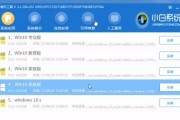
在电脑维护和修复中,启动盘是一个必备的工具。本文将为您提供制作和安装启动盘的详细教程,让您能够轻松应对电脑系统故障和恢复操作。无需专业知识,只需按照以...
2025-05-19 221 启动盘
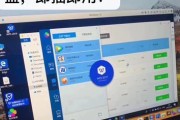
在使用苹果电脑的过程中,有时我们会遇到系统出现问题或者想要升级到最新的MacOS系统的情况。这时候,使用启动盘来重新安装系统就是一种非常方便和有效的方...
2025-02-16 189 启动盘

在电脑操作中,我们经常需要重新安装或升级操作系统。而使用U盘安装系统则比传统光盘更加便捷和高效。本教程将详细介绍如何使用Win7Mac启动U盘来安装操...
2025-01-07 243 启动盘
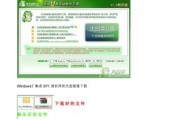
随着时间的推移,许多计算机用户可能想要对自己的电脑进行升级,以获得更好的性能和稳定性。而Win7作为一个流行且稳定的操作系统,吸引了许多用户的喜爱。然...
2024-12-20 189 启动盘
最新评论